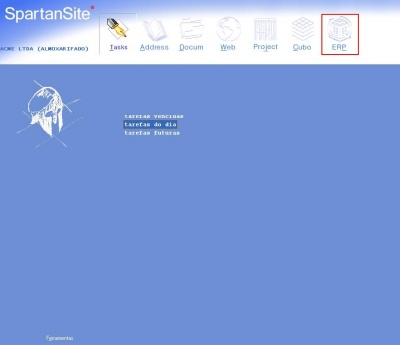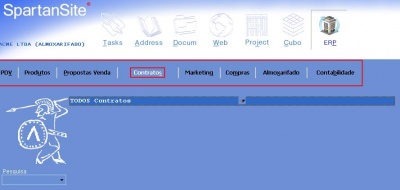Cancelamento de Emisão de NF Saída
De Suporte
(Diferença entre revisões)
|
|
| Linha 20: |
Linha 20: |
| | {| cellpadding="2" cellspacing="2" style="width:408px; vertical-align:top; text-align: left;" | | {| cellpadding="2" cellspacing="2" style="width:408px; vertical-align:top; text-align: left;" |
| | | | | | |
| − | Serão exibidas algumas abas nas quais as opções podem variar de acordo com as permissões do usuário. Clique em '''Contratos'''; | + | Serão exibidas algumas abas, as quais podem variar de acordo com as permissões do usuário. Clique em '''Contratos'''; |
| | |} | | |} |
| | |- | | |- |
Edição das 08h58min de 23 de julho de 2015
Cancelamento de Emissão de NF Saída
|
|
|
No canto superior direito, clique em ERP;
|
|
|
|
|
Serão exibidas algumas abas, as quais podem variar de acordo com as permissões do usuário. Clique em Contratos;
|
|
|
|
|
No canto inferior esquerdo, clique em Ferramentas > Emitir Nota Fiscal > Cancela a emissão de Nota Fiscal;
|
|
|
|
|
Será exibida a janela “Cancelamento de NF Saída”.
Selecione o tipo de nota “Material”
Informe o “Nº Nota Fiscal” e pressione a tecla “Enter”;
- Caso não possua o “Nº Nota Fiscal”, clique nas reticências (...).
Será exibida uma lista de Notas Fiscais.
Selecione a NF desejada e pressione a tecla Enter ou clique em <ENTER> Escolhe;
|
|
|
|
|
Automaticamente serão preenchidos os campos “Cliente”, “Valor Total Nota” e “Emissão”.
Confira os dados e clique em “Cancelar NF”;
|
|
|
|
|
Confirme o cancelamento clicando em Sim.
|
|
|
|
|
Será solicitada uma justificativa de no mínimo 15 caracteres;
|
|
|
|
|
Após justificar e confirmar, será apresentada a NFe cancelada.
|
|